
Indhold
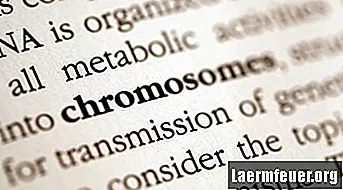
Word 2007 giver dig mulighed for at oprette en ordliste med udtryk, der bruges i en rapport, bog, afhandling eller ethvert dokument, det vil sige: der er ikke behov for at indtaste definitioner igen eller oprette en ordliste fra bunden. Med Words bogmærkeværktøjer kan du hurtigt markere indstillinger i hele dit dokument. Ordlisten placeres normalt i slutningen af dokumentet, men det giver dig mulighed for at hyperlinke til definitioner fra ethvert punkt. Word inkluderer også bestillingsværktøjer, der hjælper dig med at organisere din ordliste hurtigt.
Trin 1
Åbn Word 2007-dokumentet, hvor du vil indsætte ordlisten.
Trin 2
Vælg den definition, du vil inkludere.
Trin 3
Vælg fanen "Indsæt", og klik på "Bogmærker" i gruppen "Links". Dialogboksen "Foretrukne" åbnes. Indtast et navn - uden mellemrum - i tekstfeltet "Bogmærke navn" og klik på "Tilføj".
Trin 4
Gentag trin to og tre for at oprette yderligere bogmærker til indstillingerne i dit dokument.
Trin 5
Placer indsættelsespunktet på den side, hvor ordlisten vil være, og indtast hvert ord, du vil definere.
Trin 6
Vælg det første ord og derefter fanen "Indsæt". Klik på "Hyperlink" i gruppen "Links". Dialogboksen "Indsæt hyperlink" åbnes.
Trin 7
Vælg "Placer i dette dokument" under "Opret forbindelse til". Vælg den tilsvarende markør for den valgte tekst under "Bogmærker", og klik på "Ok".
Trin 8
Gentag trin 6 og 7 for at oprette hyperlinks til yderligere ord i ordlisten.
Trin 9
Vælg listen over ord i ordlisten, og vælg fanen "Hjem". Klik på knappen "Bestil" i gruppen "Afsnit" for at sortere listen. Dialogboksen "Sorter tekst" åbnes.
Trin 10
Vælg "Afsnit" fra rullelisten "Sorter efter". Vælg "Tekst" under "Type". Klik på "Stigende" og tryk på "Ok". Ordlisten bestilles alfabetisk i stigende rækkefølge.